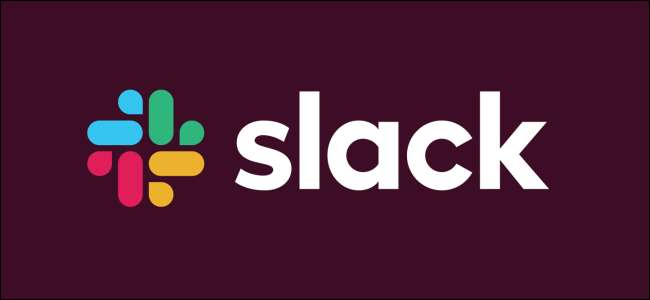
Two-Factor Authentication (2FA) är ett utmärkt säkerhetsverktyg och Vi rekommenderar det alltid . De flesta appar gör det ganska enkelt att slå på 2FA, och Slack är inget undantag. Så här aktiverar du det och gör dig själv säkrare.
Du måste vara inloggad på din Slack-arbetsyta, så gör det först, antingen i Slack desktop-appen eller på [yourworkspace].slack.com. När du är inne klickar du på pilen bredvid namnet på arbetsytan och klickar sedan på "Profil och konto."

Din kontoinformation visas på höger sida av skärmen. Klicka på ellipsen (de tre punkterna) och klicka på "Öppna kontoinställningar" i menyn som visas.
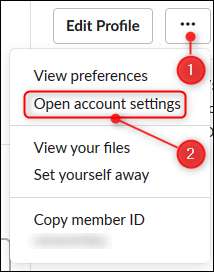
Det är här du kan välja dina kontoinställningar, ändra aviseringsinställningar och ändra din profil. För att ställa in 2FA, klicka på knappen "expand" bredvid alternativet "Two-Factor Authentication".
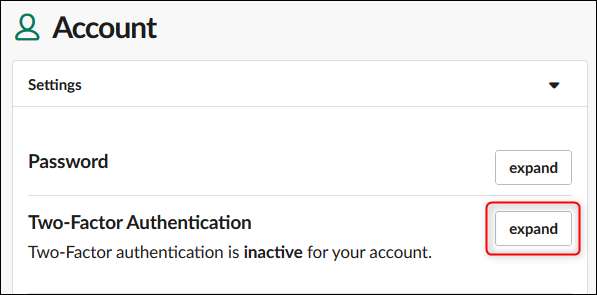
Klicka nu på "Ställ in tvåfaktorautentisering."
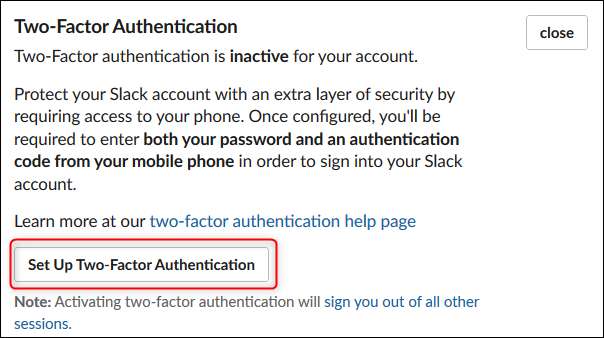
Nu får du välja hur du vill få dina 2FA-koder. Vi rekommenderar att du använder en autentiseringsapp, vilket är den process vi ska visa här, men du kan använda SMS om du föredrar som det är bättre än att inte använda 2FA alls .
Ett varningsord: Vi testade Slack 2FA på tre olika autentiseringsappar: Authy , Google Authenticator och Microsoft Authenticator . Alla tre fungerade bra för en enda Slack-instans. Men när vi lade till en andra Slack-instans lade Authy och Google Authenticator det korrekt till som ett andra konto, men Microsoft Authenticator skrev över det första Slack-kontot och låste oss utanför det. Vi kom tillbaka med hjälp av reservkoder, men det var fortfarande inte kul. Så om du behöver lägga till 2FA i mer än en Slack-instans rekommenderar vi Authy eller Google Authenticator.
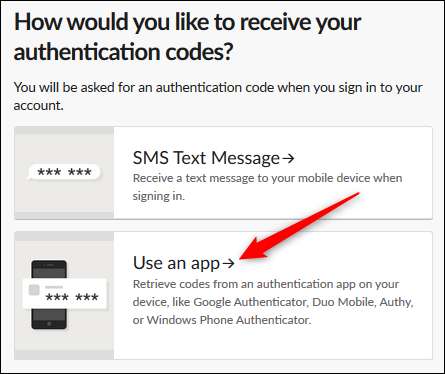
Det första steget i processen är att installera din autentiseringsapp, vilket vi antar att du redan har gjort. I det andra steget öppnar du din autentiseringsapp och lägger till ett konto. Håll din telefonkamera upp till QR-koden som visas av Slack och följ instruktionerna i din app. Ange slutligen koden som genererats av din autentiseringsapp.
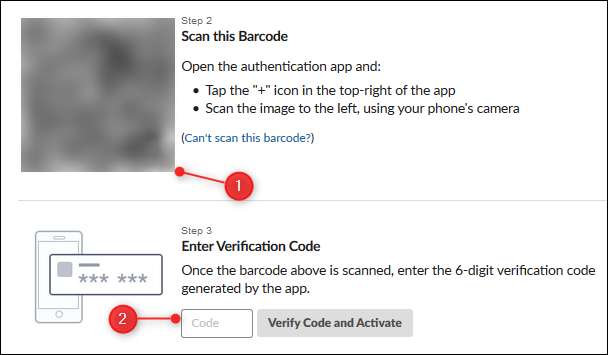
Slack visar en panel med säkerhetskopieringskoder som du kan använda för att komma åt ditt konto om du tappar din telefon. Förvara en kopia av dessa koder någonstans säker (någonstans som självklart inte kräver att din telefon ska komma åt).
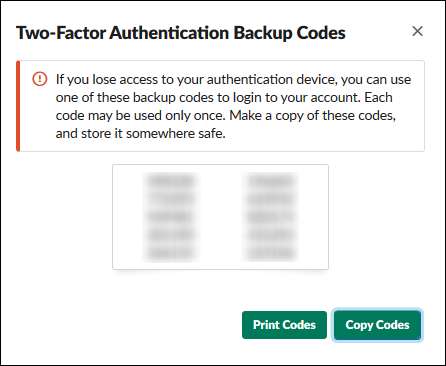
Nu är ditt Slack-konto konfigurerat och konfigurerat för 2FA. Om du har Slack-appen på din telefon kommer den att erbjuda dig att skicka en "magisk länk" som låter dig logga in utan att behöva ange en 2FA-kod. Och det är allt som finns i det.
Vill du ha mer 2FA godhet? Kolla in våra andra guider för Gmail , Fnysa och Apple-ID också.







